アラートを使用してデータを監視
アプリを開かずに、アラートを使用して、データに含まれる外れ値や異常値を速やかに特定します。条件は、監視するデータのメジャーまたは軸に基づいて定義します。条件が満たされると、データのプレビューを含む通知が届きます。
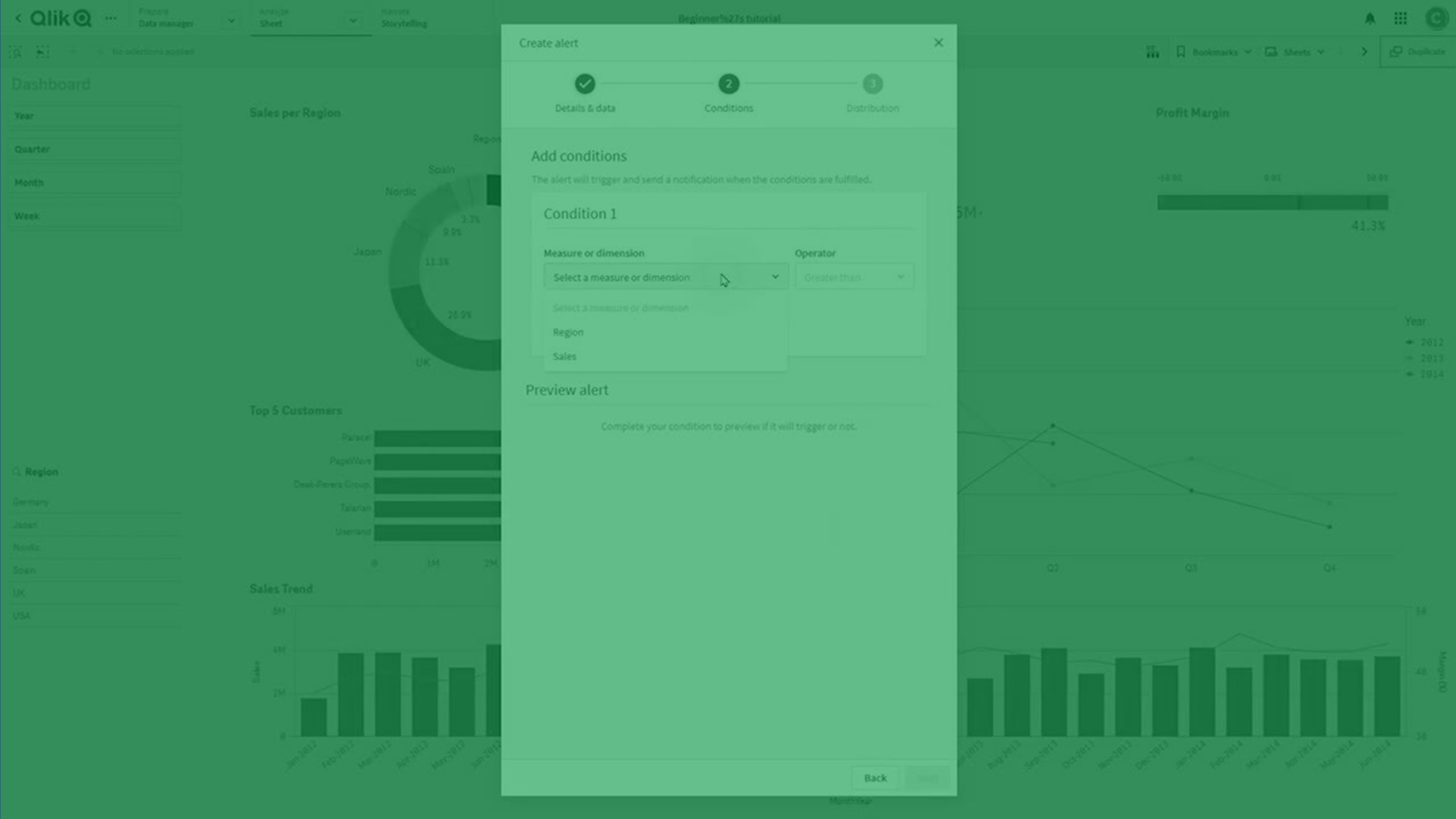
アラートの使用目的
アラートを設定するときの重要な考慮事項は以下の 2 つです。
-
どのデータを監視しますか?
-
ビジュアライゼーションで使用されるメジャーやマスター メジャーを含む、任意のメジャーを監視できます。メジャーを再利用する場合は、アラートを設定する前にマスター メジャーを作成できます。詳細については、「マスター メジャーを使用したメジャーの再利用」を参照してください。
-
データを軸で分割して、より詳細なデータを表示することもできます。
-
選択を使用すると、データをフィルターできます。現在の選択条件を使用するか、ブックマークから選択を使用できます。詳細については、「ブックマークの作成」を参照してください。
-
-
いつアラートをトリガーしますか?
-
アラートをトリガーするために成立する必要がある複数の条件を設定できます。各条件では、アラートのメジャーまたは軸の 1 つを、値、別のメジャー、最後の評価、 または現在のセットと比較します。
-
条件については、条件 を参照してください。
-
アプリ データが変更されるたびにアラートを評価したり、固定のタイム スケジュールを設定したりできます。スヌーズを設定し、通知を一定期間停止することもできます。
アプリにアクセスできる他のユーザーとアラートを共有することができます。 同じ通知を受け取りますが、アラートを編集することはできません。
データの洞察を共有する他の方法
スケジュールのみに基づいて定期的にチャートまたはシートの更新を受け取りたい場合は、サブスクリプションを作成できます。詳しくは「サブスクリプションを使用したレポートのスケジュール」を参照してください。Qlik ユーザーをサブスクリプションに追加できます。
アプリ全体に基づいてカスタマイズ可能なレポートを生成し、Qlik Sense 環境外の受信者に送信する場合は、Qlik Automate を使用した Qlik Cloud Analytics からのレポート を参照してください。
前提条件
アラートを作成するためのいくつかの前提条件があります。
- テナントでデータアラートを有効にする必要があります。テナント管理者は、Administrationの [設定] ページでデータ アラートを有効にできます。詳細については、「データ アラートの有効化と管理」を参照してください。
- アラートを作成するアプリの表示権限が必要です。
-
作成したアラートを他の受信者と共有する場合:
- 受信者が通知からシートにアクセスできるようにする場合は、シートを公開する必要があります。
- すべての受信者は、アプリの表示権限を持っている必要があります。 アラートは、表示権限を持たない受信者と共有できますが、この場合、アラートの評価は失敗します。
-
Section Access を使用してアプリ データが削減される場合、受信者はアラートの選択で使用されるデータへのアクセス権を持っている必要があります。アラートは、セクション アクセスで定義されていない受信者と共有できますが、この場合、アラートの評価は失敗します。
アラートの作成
監視するビジュアライゼーション、またはアプリのマスター メジャーや軸に基づいてアラートを作成できます。
分析モードになっているシートで、以下の操作を行います。
-
ビジュアライゼーションを右クリックし、[アラート] 、[アラートの作成] の順に選択します。
-
アラートのタイトルと説明を入力します。
タイトルはチャートのタイトルからコピーされますが、変更できます。
-
チャートのメジャーは、自動的に [アラートにデータを追加] に追加されます。メジャーをドラッグして順序変更できます。メジャーを展開して名前と数式を編集、またはアラートからメジャーを削除することもできます。
結果は [データプレビュー] で確認できます。
-
[新しい数式を追加] をクリックして、通知に 1 つまたは複数のメジャーを追加表示します。
マスター メジャー、および数式に基づくメジャーを使用できます。
ヒント メモ後からアラートの条件を定義する際は、アラート内で定義されたメジャーのみを使用できるため、現時点でメジャーを追加する必要があります。 -
メジャーの値を軸ごとに分割すると、より限定的な結果が得られます。チャートの最初の軸が既定で選択されていますが、[軸ごとに表示] で別の軸を選択できます。
-
詳細データを表示したい場合、[選択] を展開します。
アプリ内の現在の選択 (ブックマークから選択されている、またはされていない) の結果を閲覧できます。また、[編集] をクリックしてお好みの選択を作成します。
選択はアラートに保存されます。つまり、ブックマークを削除しても、選択は影響を受けません。
- [プレビューデータ] に表示される結果が期待どおりになったら、[次へ] をクリックします。
-
アラートのトリガーに使用する条件を追加します。メジャーは、値、別のメジャー、最後の評価、または現在のセットと比較することができます。値の比較にはオフセットを定義することもできます。AND または OR を使用して、複数の条件を結合できます。
- 条件を定義した後で、プレビューの表示を見て、アラートが現在のデータでトリガーされるかどうかを確認できます。作業が完了したら、[次へ] をクリックします。
-
アラートの評価スケジュールを設定できます。次のオプションがあります。
-
データが変更されたとき: アプリ データが変更された場合にのみアラートを評価します。アプリ データの変更は、次のいずれかとして認識されます。
-
アプリのデータ値はリロード後に変更されます。
-
ソース アプリでデータ値が変更され、その後、 [データを含める] オプションを使用してアプリが管理スペースに再公開されます (公開されたアプリに対してアラートが設定されている場合)。
-
-
固定のタイム スケジュール: 毎日、毎週、毎月、毎年のスケジュールを作成できます。スケジュール間隔は、時間、日、月を基準に幅広くカスタマイズできます。アラートの開始と終了の時間も設定できます。
-
- スヌーズ通知を使用知ると、アラート通知を一定期間停止できます。この設定を [オフ] のままにする場合、アラートがトリガーされるたびに通知が届きます。アラートが共有されると、すべての受信者に対してそのアラートの通知も一定期間停止します。
- アラートを他の受信者と共有できます。すべての受信者がアプリにアクセスできることを確認してください。 受信者はいつでもアラートに関する通知をオフにすることができます。
- [作成] をクリックして完了します。
これでアラートが作成され、条件によってトリガーされると通知を受け取ります。通知の詳細については、アラート通知のカスタマイズ および スペース通知の管理 を参照してください。
アラートの編集
自分が所有するアラートを編集できます。アラートを編集する方法は 2 通りあります。
-
アラートは [アラート] ページで編集できます。アラート ページを開くには、分析 アクティビティ センターから [アラート] をクリックするか、ユーザー プロファイル メニューから [アラート] をクリックします。アラートのリストで、編集するアラートのアクション メニューから [アプリでアラートを編集] を選択します。
ヒント メモまた、アラートをクリックして開き、[アプリでアラートを編集] をクリックすることもできます。 -
また、アプリ内の任意のビジュアライゼーションを右クリックして、[アラート] を選択して、アラート名を選択します。
アラートはアプリとそれが作成されたシートで開かれ、選択内容がアラートで使用されます。アラートを編集して保存できます。
条件
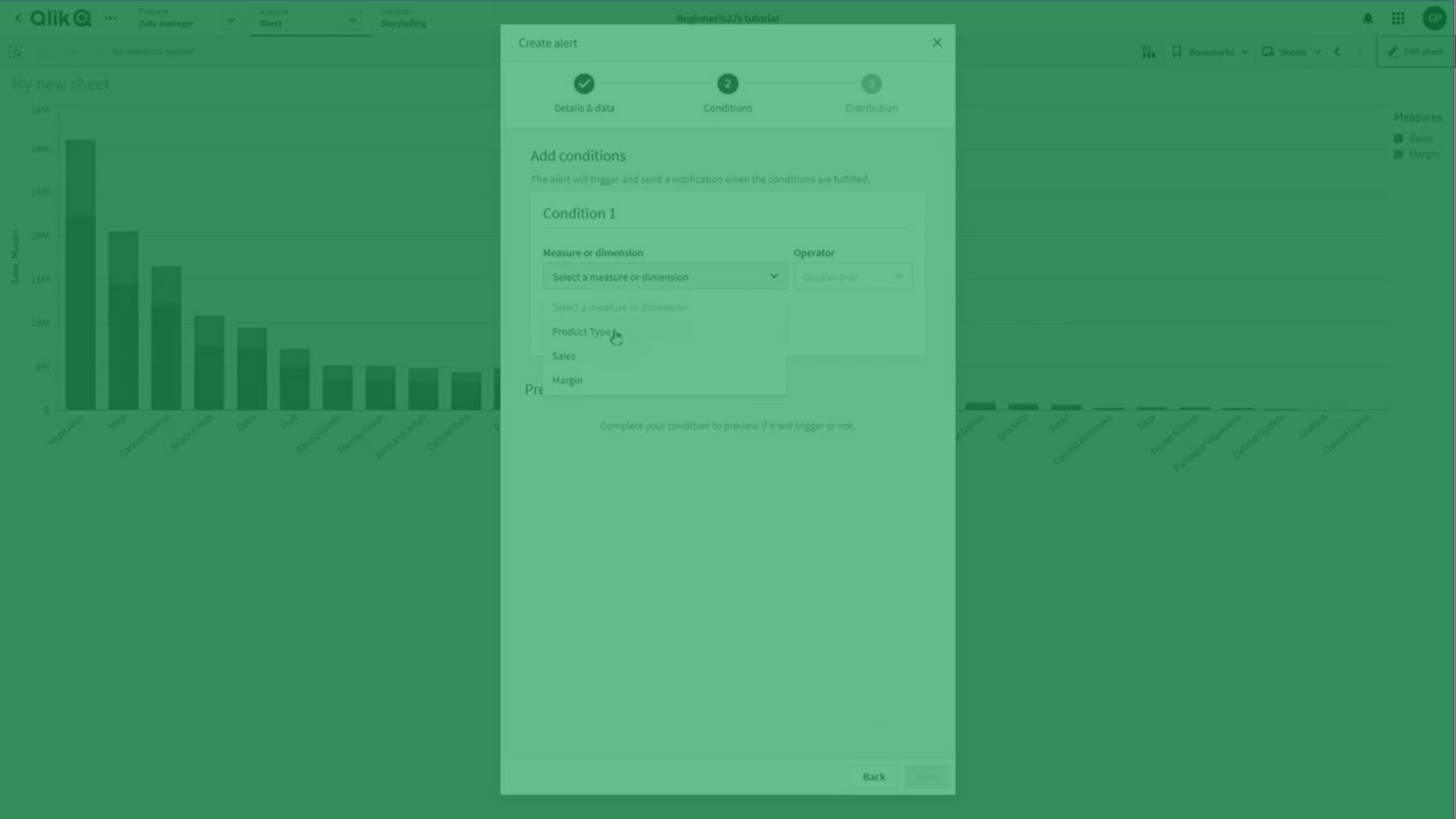
アラートをトリガーするために成立する必要がある複数の条件を設定できます。各条件で、アラート対象のメジャーまたは軸の 1 つが次のものと比較されます。
-
固定するか、数式で計算できる別の値。
-
別のメジャー。
-
現在のデータセットの集計。
AND または OR を使用して、複数の条件を結合できます。条件をグループ化して順番に適用すると、マルチステップ条件を作成することもできます。
返される値をオフセットする場合は、オフセットを使用して比較することもできます。
アラートの条件を設定する方法の詳細については、アラートの条件の設定 を参照してください。
アラート通知のカスタマイズ
既定では、次の場合に通知を受け取ります:
-
所有または登録しているアラートがトリガーされた。
-
アラートに追加された。
-
所有または登録しているアラートが停止または失敗した。
通知は、次のいくつかの方法で受信できます:
-
Web: Qlik Sense 使用時のブラウザ内。
-
プッシュ: Qlik Analytics モバイル アプリがインストールされているモバイル。
Qlik Cloud Government に関する注意Qlik Analytics モバイル アプリは、Qlik Cloud Government サブスクリプションではサポートされていません。 -
電子メール: 通知は、アカウントに登録されている電子メール アドレスに送信されます。
-
毎日のメールダイジェスト: 選択した通知は 1 通のメールにまとめられ、アカウントに登録されたメール アドレスに毎日送信されます。
個人用設定で、通知を管理できます。ユーザー プロファイル メニューから、 [設定] > [通知]に移動して、グローバル アラート設定を変更します。特定のアラートの設定を編集するには、分析 アクティビティ センターで [アラート] を開き、アラートを見つけて、 メニューをクリックして、 [通知] を選択します。
